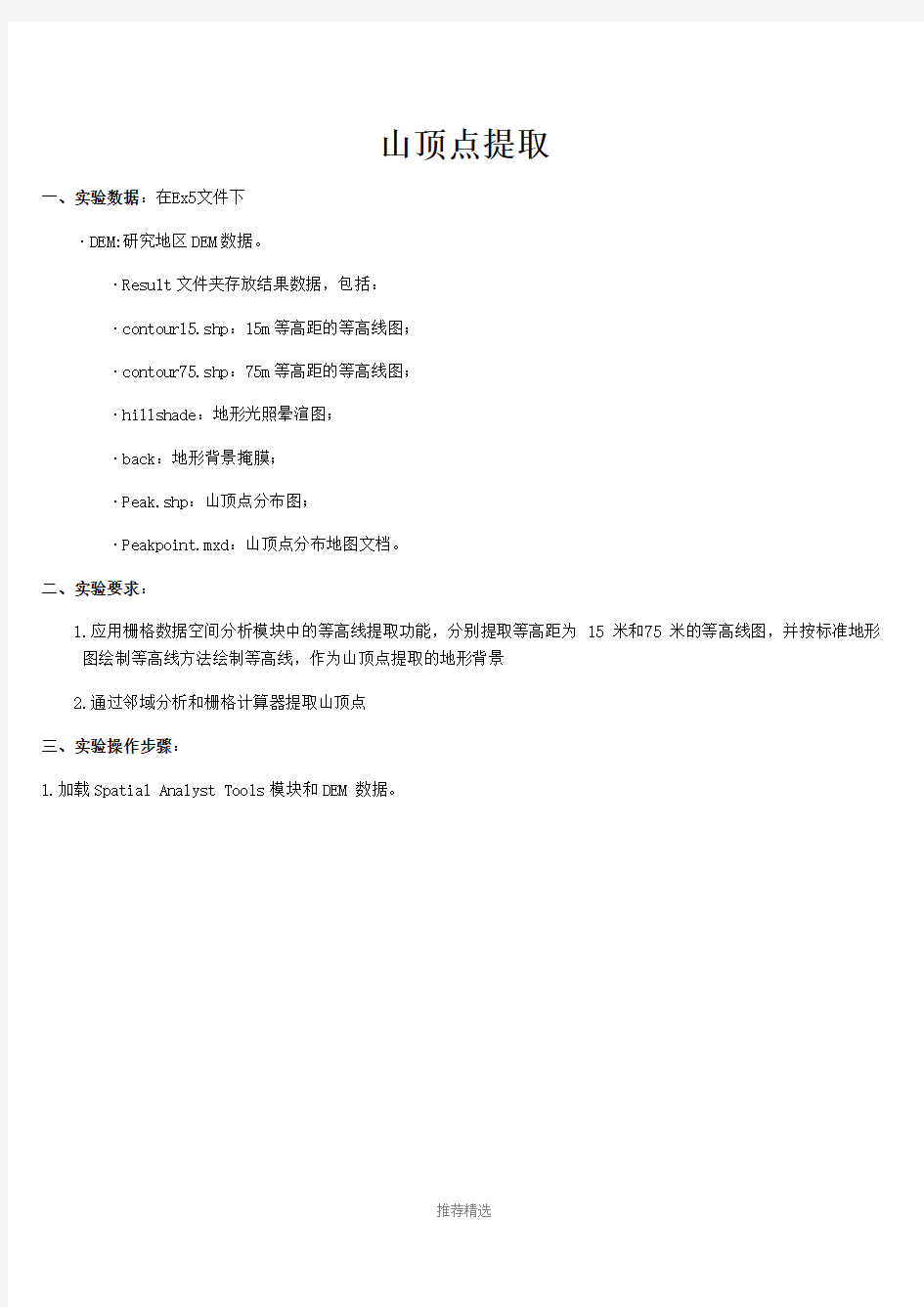
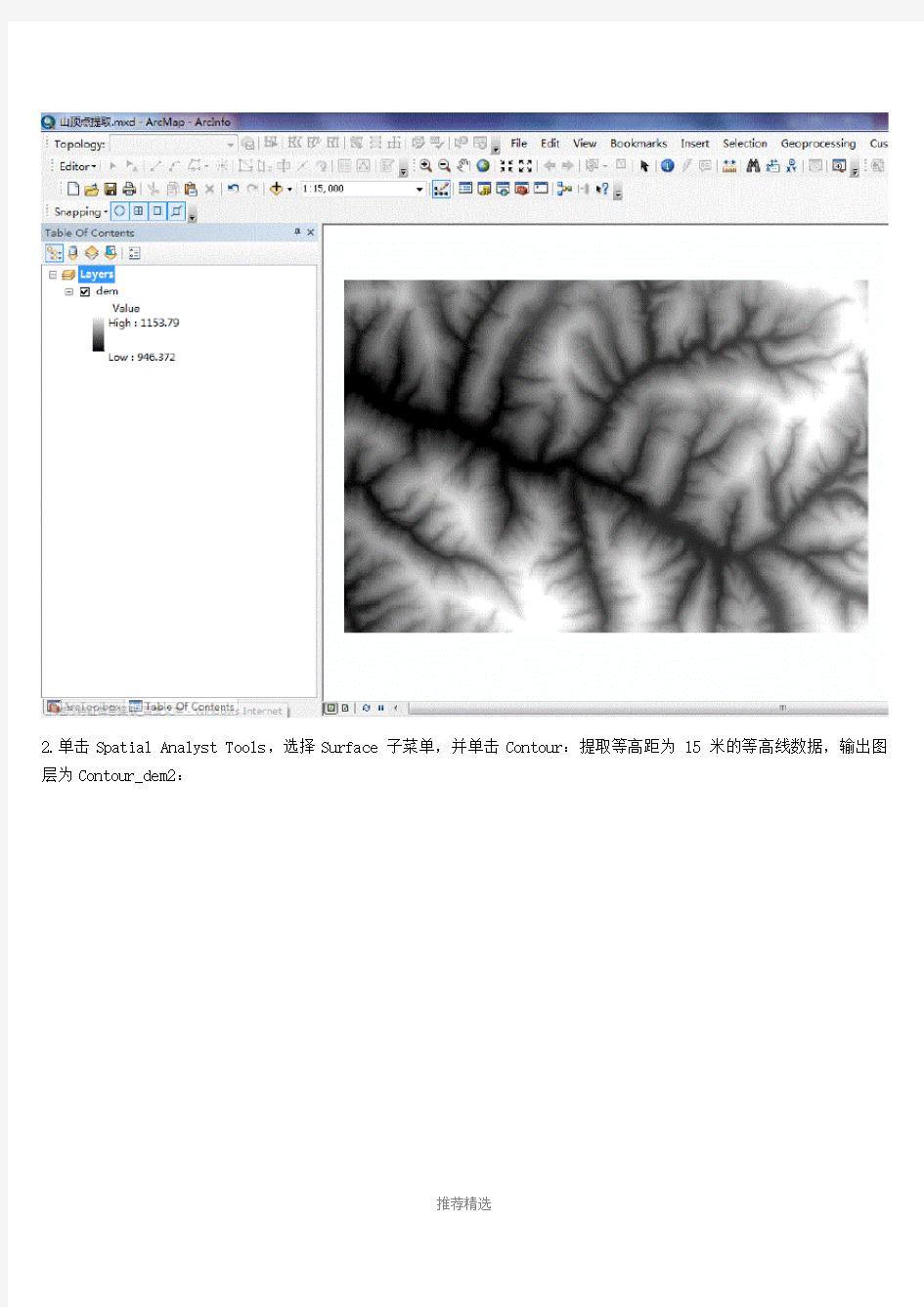
山顶点提取
一、实验数据:在Ex5文件下
·DEM:研究地区DEM数据。
·Result文件夹存放结果数据,包括:
·contour15.shp:15m等高距的等高线图;
·contour75.shp:75m等高距的等高线图;
·hillshade:地形光照晕渲图;
·back:地形背景掩膜;
·Peak.shp:山顶点分布图;
·Peakpoint.mxd:山顶点分布地图文档。
二、实验要求:
1.应用栅格数据空间分析模块中的等高线提取功能,分别提取等高距为 15 米和75 米的等高线图,并按标准地形
图绘制等高线方法绘制等高线,作为山顶点提取的地形背景
2.通过邻域分析和栅格计算器提取山顶点
三、实验操作步骤:
1.加载Spatial Analyst Tools模块和DEM 数据。
2.单击Spatial Analyst Tools,选择Surface 子菜单,并单击Contour:提取等高距为 15 米的等高线数据,输出图层为Contour_dem2:
3.同上,修改Contour interval 为75 米,提取等高距为75 米的等高线,输出文件名为Contour75。修改图例颜色以区
别等高线显示效果,单击
contour15 数据层线状图例,弹出symbol selector对话框,选择显示颜色为灰度60%(可任意选择),并点击ok。
4.选择Spatial Analyst Tools下的Surface 子菜单并单击Hillshade,设置输出文件名为Hillshade,其他参数取默认值,提取该地区光照晕渲图,作为等高线三维背景。
5.单击Spatial Analyst Tools下的Map Algebra,选择Raster Calculator,输入计算公式:Back = [DEM]>=0,单击ok。提取有效数据区域,作为等高线三维背景掩膜。
双击 back 数据层,在弹出的属性对话框的Display 属性页设置透明度为60%,在symbology属性框中设置其显示颜色为Gray50%,单击ok
6.按contour75、山顶点提取、rastercalc1、Hillshade 次序放置数据层,生成三维立体等高线图,如
下:
7.单击Spatial Analyst Tools,选择Neighborhood中 Block Statistics,设置参数如下,单击ok,提取11×11 分析窗口最大值。
8.单击Spatial Analyst Tools下的Map Algebra,选择Raster Calculator,输入计算公式:SD = ([Max] - [DEM])=
=
0,提取山顶点区域。
9.选择DC 数据层,单击Spatial Analyst Tools,选择Reclass中的 Reclassify,设置如下:
1
0.选择RE_DC 数据层,单击Conversion Tools,选择From Raster子菜单并单击Raster to Features,参数设置如下,输出几何类型选择point,则可输出矢量山顶点数据peak。
符号化显示如下:
(注:可编辑下载,若有不当之处,请指正,谢谢!)